win10屏幕色彩怎么校正?win10屏幕色彩校正教程
Win10电脑的颜色是默认设置的,但一些小伙伴在玩游戏或看视频时总觉得画面失真,颜色搭配很不协调。这可能是更新时的配置问题。我们可以用屏幕校正功能来解决这个问题。让我们看看编辑器的具体教程。
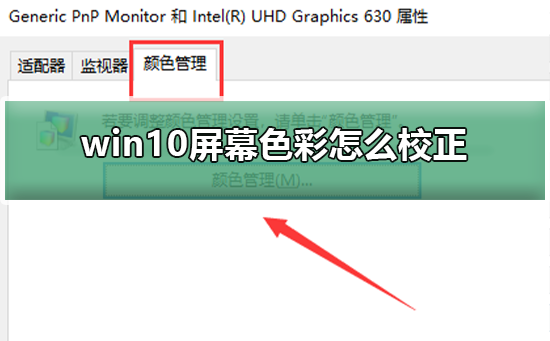
win10屏幕色彩校正的教程
1、鼠标桌面空白处右击,选择显示设置。

2、显示
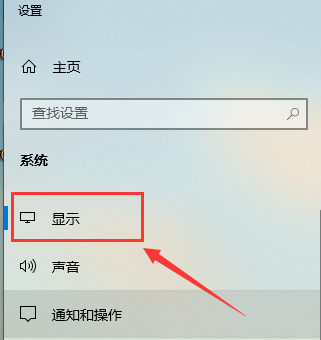
3、选择高级显示设置
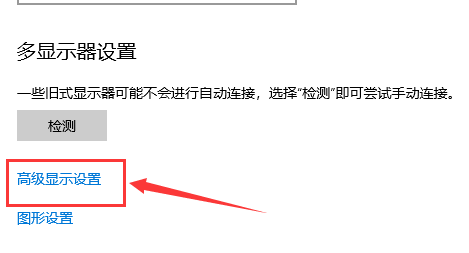
4、点击显示器1的显示适配器属性
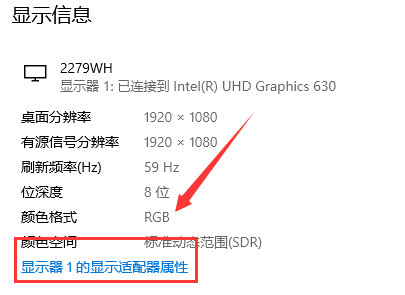
5、选择颜色管理,颜色管理(M)

6、选择高级,然后校准颜色显示器
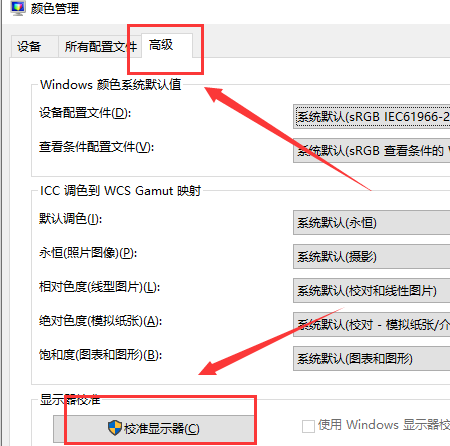
7、根据提示一步一步设置就可以了。
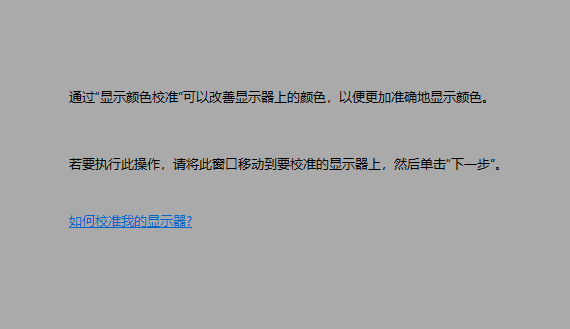
以上就是本站为您带来的win10屏幕色彩校正的教程,希望可以解决掉您的困惑。
相关文章
- win10最新漏洞补丁不更新怎么办?win10最新漏洞补丁不更新怎么解决?
- 如何解决win10系统以太网未启用dhcp的问题?win10以太网未启用dhcp的修复方法
- 如何在win10系统安全模式下卸载不兼容软件?
- win10剪切板数据清除教程_win10剪切板数据清除方法
- 怎么恢复win10系统中rthdcpl.exe进程?
- win10待机后鼠标失灵怎么办
- win10怎么看电脑配置
- 解决Win10中文件显示不更新,需要手动刷新的问题
- win10系统ntoskrnl.exe蓝屏修复方法?win10系统ntoskrnl.exe蓝屏修复教程
- 2020年最新最全win10系统激活序列号产品ID密钥KEY
- win10系统进行网络重置后网络丢失怎么办?
- win10应该下载哪个版本?win10下载哪个版本教程
- 如何在win10的安全模式下保存文件?
- win10浏览器下载文件保存在哪里?win10浏览器下载文件保存地址教程
- win10怎么保存锁屏壁纸?win10获取锁屏壁纸详细教程
- win10无法开启控制编辑器怎么办?win10打开访问控制编辑器提示错误怎么办?
